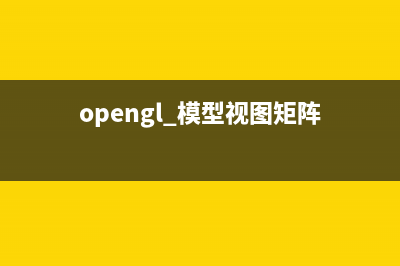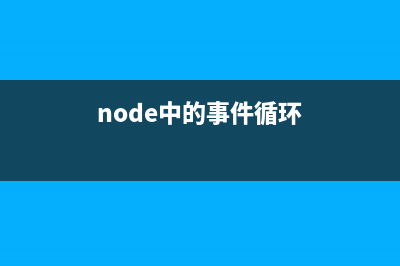位置: 编程技术 - 正文
轻松跨越Windows Server 2008远程管理障碍(轻松跨越英语关在线阅读)
编辑:rootadmin为了提高服务器系统的管理效率,网络管理员常常会利用专业的远程控制工具来对服务器系统进行远程管理;可是在实际对Windows Server 服务器系统进行远程管理的时候,我们时常会遇到无法远程管理服务器的种种障碍,之所以会出现这么多障碍,主要是Windows Server 系统的组策略以及安全性都比以往系统有了明显的强化,因此各种专业远程控制工具的使用无形之中就受到了限制。为了顺风顺水地对Windows Server 服务器系统进行远程管理,我们需要对症下药,跨越Windows Server 远程管理的种种障碍!
造成无法远程管理服务器系统的首要因素就是账号因素。在对系统进行远程管理之前,我们需要使用专业工具与服务器系统进行远程连接,在建立连接的时候服务器系统会自动弹出提示窗口,要求我们正确输入合适的登录用户名和密码信息,如果输入的登录账号不正确时,那我们自然就无法登录进目标服务器系统对其进行远程管理。
一旦发现远程登录Windows Server 服务器系统的账号不正确时,我们可以自行在服务器系统中重新创建一个用户账号,并且为该账号分配合适的访问权限。在创建用户账号时,依次单击服务器系统桌面中的“开始”/“程序”/“管理工具”/“服务器管理器”命令,在弹出的服务器管理器窗口中,用鼠标依次展开该窗口左侧显示区域中的“配置”/“本地用户和组”/“用户”选项,如图1所示;
推荐整理分享轻松跨越Windows Server 2008远程管理障碍(轻松跨越英语关在线阅读),希望有所帮助,仅作参考,欢迎阅读内容。
文章相关热门搜索词:轻松跨越英语关在线阅读,轻松跨越是什么生肖,轻松跨越英语关 pdf,轻松跨越英语关电子版,轻松跨越英语关电子版,轻松跨越英语关,轻松跨越英语关 pdf,轻松跨越英语关电子版,内容如对您有帮助,希望把文章链接给更多的朋友!
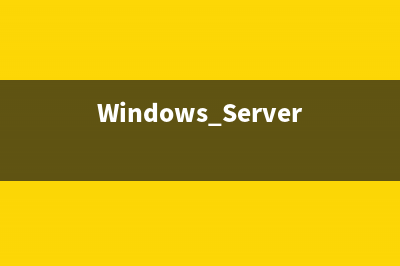
用鼠标右键单击“用户”选项,并执行快捷菜单中的“新用户”命令,打开新用户创建对话框,在该对话框中正确设置好用户名和密码信息,同时取消选中“用户下次登录时须更改密码”复选项,再将“密码永不过期”复选项选中,最后单击“创建”按钮,这样一来一个新用户账号就算创建成功了;
之后返回到用户选项列表窗口中,找到刚刚创建成功的目标用户账号,用鼠标右键单击该账号选项,并执行快捷菜单中的“属性”命令,打开目标账号的属性设置对话框,在该对话框中我们单击“远程控制”标签,在对应的标签设置页面中选中“启用远程控制”选项 和“需要用户权限”选项,再将“需要用户权限”选项下面的“与会话交互”项目选中;
为了能够对服务器系统进行各种复杂的管理维护操作,我们还需要单击这里的“隶属于”标签,并在对应的标签设置页面中为目标用户账号授予合适的权限级别。在设置权限级别时,我们可以单击对应标签页面中的“添加”按钮,从其后弹出的选择组对话框中,选中“Administrator”组,再单击“确定”按钮,那样一来目标账号就变成了服务器系统管理员账号,如此一来我们日后就能使用该账号对服务器系统中的任何内容进行远程管理操作了。
一切为了效率 Windows Server 操作新招 俗话说人的追求是无止境的,这不,刚刚与Windows系统接触了没有几天,看到更加新鲜的系统面市后,不少朋友又开始了新的尝鲜、追求之旅!然而,在一
Windows Server 搭建终端服务器 终端服务是在首先引入的一个服务。终端服务使用RDP协议(远程桌面协议)客户端连接,使用终端服务的客户可以在远程以图形界面的方式访问服务器,并
Windows Server 网络安全与终端服务 是迄今为止最可靠的WindowsServer,它加强了操作系统安全性并进行了突破安全创新,包括NetworkAccessProtection、FederatedRightsManagement、Read-OnlyDomainController,可
标签: 轻松跨越英语关在线阅读
本文链接地址:https://www.jiuchutong.com/biancheng/352646.html 转载请保留说明!